10 parandust: kaugtöölaud ei saa kaugarvutiga ühendust
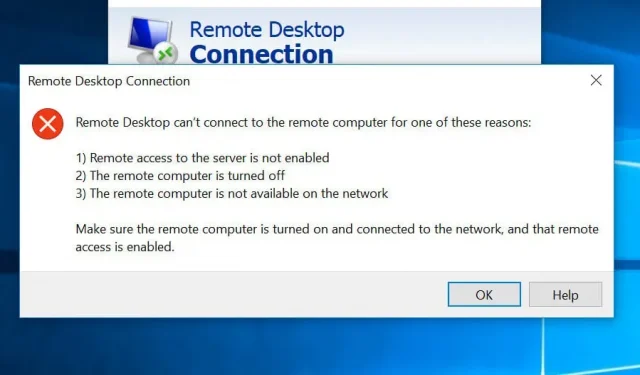
Kaugarvutiga ühenduse loomine on tänapäeva ühiskonnas muutunud tavapäraseks, kuna paljud ettevõtted on kolinud kodust tööle. See võib aga põhjustada palju tehnilisi tüsistusi, sealhulgas levinud vigu, näiteks “kaugtöölaud ei saa kaugarvutiga ühendust”.
Probleemi “Kaugtöölaud ei saa kaugarvutiga ühendust luua” kõige levinum põhjus.
Enne jätkamist veenduge, et teie Interneti-ühendus töötab ja logite sisse õigete mandaatidega, kuna need on selle probleemi kaks kõige levinumat põhjust. Peale nende kahe on sellel probleemil ka teisi põhjuseid.
- Windowsi uuendus
- Viirusetõrje
- Avalik võrguprofiil
Windowsi uuendus
Kaugtöölaua (RDP) võimekus katkeb sageli pärast Windowsi värskendust või värskendust, kuna üks hiljuti allalaaditud failidest võib RDP-d häirida.
Peate põhiprobleemi käsitsi tuvastama ja parandama.
Viirusetõrje
Viirusetõrjetarkvara võib mõnikord täielikult või osaliselt blokeerida RDP-d, mille tulemuseks on probleem “kaugtöölaud ei saa kaugarvutiga ühendust luua”.
Hea uudis on see, et seda ebatäpsust on lihtne näha. Keelake viirusetõrje ja proovige uuesti ühendust luua. Kui saate, olete probleemi allika leidnud!
Avalik võrguprofiil
Kui teil on avalik võrguprofiil või võrgurühm, võib teie arvuti ettevaatusabinõuna funktsiooni Remote Desktop keelata.
Kuigi see pole täielik loetelu, esindab see siiski kõige levinumaid. Peamine probleem on lahendada probleem “kaugtöölaud ei saa kaugarvutiga ühendust”.
Kuidas lahendada probleem “Kaugtöölaud ei saa kaugarvutiga ühendust luua”
Sellele veale on mitu lahendust, seega proovige neid ükshaaval, kuni probleem laheneb. See kehtib eriti siis, kui probleemi algpõhjus pole teada.
- Muutke tulemüüri sätteid
- Vaadake oma load üle
- Luba kaugtöölauale juurdepääs.
- Lähtestage parool
- Kontrollige RDP teenuste olekut.
- Luba hosti IP-aadress
- Uurige rühmapoliitikat
- Uurige RDP kuulaja porti.
- Muutke võrgu omadusi
- Muutke võrgusätteid.
1. Muutke tulemüüri sätteid
See on üks lihtsamaid parandusi veale “kaugtöölaud ei saa kaugarvutiga ühendust luua”. Lülitage tulemüür välja ja vaadake, kas saate kaugarvutiga ühenduse luua; kui jah, siis leidsite probleemi.
Siin on protseduurid selle probleemi lahendamiseks.
- Klõpsake menüüs Start nuppu „Luba rakendus Windowsi tulemüüri kaudu”. Teine võimalus on Juhtpaneel > Süsteem ja turve > Windows Defenderi tulemüür > Lubatud programmid.
- Leidke lehe paremas ülanurgas nupp “Muuda sätteid” ja klõpsake seda.
- Näete loendit rakendustest, mille tulemüür lubab või keelab. Jätkake valikute kerimist, kuni jõuate jaotisse “Kaugtöölaud”. Märkige privaatne ja avalik ruudud.
- Sulgege aken ja proovige uuesti. Kui probleem on tulemüüris, peaksite nüüd saama ühenduse luua kaugarvutiga.
2. Kontrollige oma õigusi
Kaugsüsteemile juurdepääsuks RDP kaudu peate olema kohaliku kaugtöölaua kasutajate rühma liige. See grupp on vaikimisi tühi ja inimesi saavad lisada ainult administraatorid. Küsige oma administraatorilt, kas saate RDP-ga ühenduse luua.
3. Lubage juurdepääs kaugtöölauale.
Remote Desktop Connection (RDC) ühendab teie arvuti Interneti kaudu kaugarvutiga. Kui see funktsioon on keelatud, ei saa te ühendust luua.
Et näha, kas see on blokeeritud, ja lubada, kas see on blokeeritud,
- Tippige menüüsse Start käsk “Luba kaugtöölaua ühendused”.
- Otsige üles suvand “Muuda seadeid, et lubada sellele arvutile kaugjuurdepääs”.
- Klõpsake selle kõrval nuppu “Kuva sätted”.
- Märkige ruut valiku „Luba kaugabiühendused selle arvutiga” kõrval. Klõpsake nuppu Rakenda ja seejärel nuppu OK.
Need protseduurid lubavad teie arvuti RDC-d.
4. Lähtestage oma parool
Kui logite regulaarselt sisse, salvestatakse teie mandaadid. Samas saab samu mandaate kasutada ka teise arvutiga ühenduse loomisel, mis võib põhjustada probleeme. Veenduge, et kasutate õige masina jaoks õigeid mandaate.
Mandaatide taastamiseks
- Ühendage kaugtöölauaga. See peaks olema stardimenüüs.
- Sisestage seadme IP-aadress, millega soovite ühenduse luua.
- Saate mandaate muuta või kustutada, kui need on juba salvestatud.
- Tehke vajalikud kohandused.
- See kas lähtestab või muudab teie ID/parooli mandaati.
5. Kontrollige RDP teenuste olekut.
Kui RDP-teenused pole kohalikus ega kaugarvutis lubatud, võib ilmuda tõrketeade “Kaugtöölaud ei saa kaugarvutiga ühendust luua”.
Kontrollige, kas järgmised teenused töötavad mõlemas masinas;
- Remote Desktop Services (RDS) (TermService).
- Kaugtöölaua teenuste kasutajarežiimi pordi edasisaatja (UmRdpService).
Kaugarvutiga ei saa ühendust luua, kui UmRdpService on tsentraliseeritud rühmapoliitikaga keelatud. Käivitage need teenused, kui teil on administraatori õigused, või paluge administraatoril seda teha. Pärast selle teenuse käivitamist peate võib-olla ka oma süsteemi taaskäivitama.
6. Kaasake hosti IP-aadress
Mõnikord keeldub Windows ühendumast hostidega, mille IP-aadresse pole teie hostide faili salvestatud. Seega, kui loote arvutiga ühenduse esimest korda:
- Käivitage käsuviip. Selle avamiseks minge Run ja tippige –
cmd. - cd C:/Windows/System32/Drivers/jne. See kuvab kõigi teie arvutis olevate hostide loendi.
- Kui te ei leia masinat, millega soovite ühenduse luua, avage see fail märkmikus ja sisestage käsitsi uus IP-aadress.
- Selleks sisestage notepad hosts.
- Pärast faili avamist pane lõppu IP-aadress, salvesta ja sulge.
Kui vaatate oma hostifaili, peaksite nägema hosti IP-nime.
7. Õppige rühmapoliitikat
Valed rühmapoliitika sätted võivad olla probleemi „Kaugtöölaud ei saa kaugarvutiga ühendust luua” allikaks.
Kontrollimiseks ja muutmiseks (vajadusel):
- Tippige
gpedit.mscväljale Käivita (Windowsi klahv + R). - Ühendused leiate menüüst Arvuti konfiguratsioon > Haldusmallid > Windowsi komponendid > Kaugtöölaua teenused > Kaugtöölaua seansi host > Ühendused.
- Otsige üles säte „Luba kasutajatel kaugtöölauateenuste abil kaugühendust luua”.
- Kui see säte on praegu keelatud, muutke selle väärtuseks Lubatud või Pole konfigureeritud.
- Kleepige võti RDGClientTransport.
Tegemist on tehnilise remondiga, seega olge ettevaatlik.
Selle valiku puhul muudate registrikirjet nii, et RDP kasutaks HTTP/UDP-ühenduste asemel RPC/HTTP-ühendusi.
Selle jaoks
- Õues jooksmine; vajutage Windows + R ja tippige Regedit. Sisestage sisestusklahv.
- HKEY_CURRENT_USER > Tarkvara > Microsoft > Terminaliserveri klient
- Minge parempoolsele paanile, paremklõpsake ja valige Uus > DWORD (32-bitine väärtus).
- Selle valiku nimi peaks olema “RDGClientTransport”.
- Topeltklõpsake just loodud failil. Kuvatakse selle omadused ja kontrollitakse, kas siin saab määrata andmeväärtust.
- Sisestage number 1.
- Sulgege Windowsi register, klõpsates nuppu OK.
8. Kontrollige RDP kuulaja porti.
Seejärel kontrollige RDP kuulaja porti. Kui te seda ei muuda, kasutab Remote Desktop vaikimisi porti 3389. Te ei saa ühendust luua, kui mõni teine programm kasutab sama porti.
Kaugtöölaua pordi kontrollimiseks toimige järgmiselt.
- Vajutage Windows + R ja seejärel dialoogiboksis tippige
regedit - HKEY_LOCAL_MACHINE > Süsteem > CurrentControlSet > Haldus > Terminalserver > WinStation > RDP-Tcp
- Uurige parempoolses aknas väärtust “PortNumber”.
- Kui väärtus on 0x00000000d3d, tähendab see, et vaikeportiks on seatud 3389.
- Muutke see 3388-ks ja looge uue pordiga ühendus kaugarvutiga.
9. Muutke võrgu omadusi
Ühenduvusprobleemi põhjus võib olla võrgusätted, kuna Windows blokeerib mõnikord turvameetmena avalikud võrgud. Seega määrake oma privaatsusseaded privaatseks ja vaadake, kas see töötab.
Selle jaoks:
- Avage Juhtpaneel > Vahekaart Võrk ja Internet.
- Käivitamise olek.
- Valige rippmenüüst “Muuda ühenduse atribuute”. Otsige seda paremalt paneelilt.
- Kui see aken avaneb, valige suvand “Private Radio”.
- HKEY_LOCAL_MACHINE > SÜSTEEM > HALDUS > TERMINALISERVER > WINSJAAMAD > RDP-Tcp
– Kontrollige parempoolsel paanil väärtust „PortNumber”.
- Kui väärtus on 0x00000000d3d, tähendab see, et vaikeport on 3389.
- Muutke see 3388-ks ja kasutage kaugarvutiga ühenduse loomiseks uut porti.
10. Muutke võrguseadeid.
Kuna Windows võib turvameetmena perioodiliselt piirata avalikke võrke, võivad ühenduvusprobleemi põhjuseks olla võrgusätted. Seega muutke oma privaatsusseaded privaatseks ja testige neid.
Selle eesmärgi saavutamiseks:
- Avage Juhtpaneel > Võrk ja Internet.
- Käivitamise olek.
- Valige ripploendist Redigeeri ühenduse atribuute. Leidke see paremalt paneelilt.
- Kui see aken avaneb, valige raadionupp “Privaatne”.
Järeldus
Probleem “kaugtöölaud ei saa kaugarvutiga ühendust luua” on tavaline probleem, kuid lahendusi on mitu, kuna põhjused võivad olla väga erinevad. Teie parim strateegia on proovida iga meetodit, kuni leiate selle, mis teie probleemi lahendab, isegi kui see võib olla veidi aeganõudev.


Lisa kommentaar